«Семерка» — пожалуй, самая популярная операционная система, по статистике, ее устанавливает большинство пользователей. Именно поэтому мы расскажем, как полностью удалить Скайп с компьютера Windows 7.
Если же тебя интересует как удалить Скайп с других устройств, читай об этом в отдельной статье.
В каждой операционной системе есть встроенный деинсталлятор, с помощью которого очень удобно удалять программы, которые на этом устройстве больше не потребуются. Вот как полностью удалить Скайп в Windows 7 с помощью деинсталлятора:

- Нужно открыть меню «Пуск», затем «Панель управления», а там –«Программы и компоненты»
- Выбери из списка Skype, выдели его
- Появится кнопка «Удаление». Если ты все точно решил – нажми на нее
- В некоторых случаях система выдает дополнительные команды – просто следуй им
- По завершению всех действий приложение будет удалено
Полное и правильное удаление Skype.
Вот как удалить Скайп для бизнеса в Windows 7
- Сначала воспользуйся предыдущей инструкцией. Если ты видишь версию Скайп для бизнеса в списке – все в порядке, просто удали ее обычным способом.
- Если этой версии в списке нет, значит, ты используешь версию, интегрированную с приложениями «Office». В таком случае, единственным решением будет избавиться от всех «офисных» приложений с твоем устройстве.
Полностью удалить Skype в Windows 7 получится, если, используя дополнительные программы, избавиться от файлов и папок, которые скопились на устройстве за время использования мессенджера. Попробуй скачать для этих целей утилиту Ccleaner или Uninstaller Pro.
Если же тебе нужна информация о том, как скачать Скайп для Windows 7 на русском, то переходи по ссылке.
Источник: skypefan.ru
Как удалить скайп для бизнеса в windows 7?

«Семерка» — пожалуй, самая популярная операционная система, по статистике, ее устанавливает большинство пользователей. Именно поэтому мы расскажем, как полностью удалить Скайп с компьютера Windows 7.
Если же тебя интересует как удалить Скайп с других устройств, читай об этом в отдельной статье.
В каждой операционной системе есть встроенный деинсталлятор, с помощью которого очень удобно удалять программы, которые на этом устройстве больше не потребуются. Вот как полностью удалить Скайп в Windows 7 с помощью деинсталлятора:
Нужно открыть меню «Пуск», затем «Панель управления», а там –«Программы и компоненты»
Выбери из списка Skype, выдели его
Появится кнопка «Удаление». Если ты все точно решил – нажми на нее
В некоторых случаях система выдает дополнительные команды – просто следуй им
По завершению всех действий приложение будет удалено
Вот как удалить Скайп для бизнеса в Windows 7
Andromazan 12-12-2019 Ответить
Windows 8 https://topask.ru/kak-udalit-skajp-dlya-biznesa-v-windows-7″ target=»_blank»]topask.ru[/mask_link]Как удалить Скайп
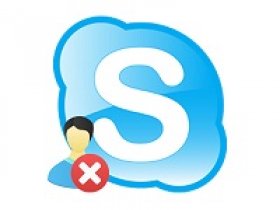
Полностью удалить Скайп с компьютера или телефона бывает трудно, учитывая специфику функционирования данной программы. Но существуют четкие алгоритмы, которые помогут выполнить это максимально быстро.
Удаление с компьютера
Чтобы навсегда удалить Skype со своего компьютера, используйте одну из наведенных инструкций. Учитывайте, какая операционная система установлена на стационарном оборудовании или на ноутбуке.
Windows
Чтобы удалить Скайп на компьютере Виндовс, используйте следующую инструкцию:
- Закройте Скайп. Если значок программы продолжает отображаться на панели задач, кликните на него правой кнопкой мыши и нажмите «Закрыть окно». Также приложение можно отключить другим способом. Нажмите ПКМ на панели задач и выберите «Диспетчер задач» или используйте комбинацию клавиш Ctrl + Alt + Del.
В списке найдите Skype, кликните ПКМ, после чего кнопку «Снять задачу».



На заметку:
Чтобы завершить процесс очистки системы от остаточных файлов Skype, используйте одну из специальных программ-чистильщиков (например, CСleaner).
Windows 10
Удалить встроенный Скайп в Windows 10 довольно просто, если придерживаться следующей инструкции:
- Перейдите в «Пуск», где от имени администратора запустите приложение Windows PowerShell.



На заметку:
Перед выполнением наведенного алгоритма попробуйте избавиться от программы при помощи стандартных инструментов Виндовса.
Linux
Чтобы отключить Скайп на Linux, придерживайтесь инструкции:
- Откройте Ubuntu.
- Найдите нужный объект, после чего введите следующую команду «sudo apt-get remove —purge skype rm -r ~/.Skype». Нажмите Enter.
- Введите пароль и букву «у», чтобы подтвердить совершаемые действия.
- Дождитесь завершения процедуры для удаления объекта.
- Закройте терминал.
Mac
Чтобы убрать Скайп на устройстве Mac, придерживайтесь следующих рекомендаций:
- Закройте Скайп и полностью завершите работу приложения. Нажмите на значке программы и выберите «Выйти из Skype».
- Откройте папку «Приложения» и перетащите значок Skype в корзину.

Удаление с телефона
При удалении Скайпа с телефона учитывайте, на какой операционной системе работает устройство.
Android
Чтобы деинсталлировать Skype на устройстве под управлением Android, используйте следующую инструкцию:
- Перейдите в раздел с настройками.
- Выберите раздел «Приложения».


На заметку:
После удаления Скайпа перезагрузите телефон, что избавит от возможных проблем с его дальнейшим функционированием.
iOS
Для удаления мессенджера с телефонов под управлением iOS придерживайтесь инструкции:
- Найдите иконку Skype и зажмите ее пальцем на несколько секунд.
- Над пиктограммой приложение появится значок крестика, на который и нужно нажать.

Как поступать, если приложение не удаляется
Очень часто подобная проблема возникает при попытке удаления более раннего релиза Скайпа. Для установки актуальной версии приложения необходимо почистить компьютер. Если по каким-то причинам не удается удалить мессенджер с компьютера, используйте следующую инструкцию:
- Скачайте приложение Fix it ProgramInstallUninstall, используя ссылку https://skypeshe.ru/dl/winfix .
- Установите программу, придерживаясь стандартных инструкций системы.
- Запустите приложение от Майкрософт.
- Выберите «Выявить проблемы и установить исправления» и кликните «Далее».


Полное удаление профиля Скайп
Полное удаление аккаунта в Скайпе приведет к потере всех контактов и переписки. При этом профиль не подлежит восстановлению. Вместе с ним удалится и учетная запись Майкрософт.
Для уничтожения аккаунта в Скайп придерживайтесь инструкции:
- Откройте страницу http://account.live.com/closeaccount.aspx .
- Авторизуйтесь в аккаунте, который желаете стереть.
- Нажмите «Далее» и поставьте флажки после прочтения всех пунктов.
- Укажите причину, по которой желаете удалить свою страницу в приложении. Нажмите «Пометить для закрытия».
- На привязанную электронную почту придет письмо с указанием даты, когда аккаунт будет полностью удален.

На заметку:
Отменить закрытие учетной записи можно на протяжении 60 дней, подтвердив свою личность. После этого периода времени профиль стирается окончательно без возможности восстановления.
Как удалить старый аккаунт, если создан новый профиль в Скайп
При создании нового профиля в Скайпе не рекомендуется полностью удалять старый аккаунт. Разработчики приложения предлагают действенный метод, который поможет деактивировать ненужную страницу и продолжить общение со своими друзьями:
- Зарегистрируйте новый аккаунт в Скайпе.
- Зайдите в свой старый профиль в мессенджере.
- Откройте настройки, где выберите раздел «Личные данные» и нажмите «Редактировать».
- Кликните на поле, находящееся около надписи «Настроение». Введите следующее предложение «Я изменил аккаунт. Мой новый логин skype:ЛОГИН?userinfo».
- Ниже найдите раздел «Обо мне» и введите такое же сообщение.
- Откройте страницу «Переадресация».
- Включите функцию «Перенаправлять звонки на другую учетную запись».
- Полностью удалите старый аккаунт Скайп.
Совет
Чтобы установить самую новую версию Skype на свое устройство, используйте следующие ссылки:
| Windows | https://go.skype.com/windows.desktop.download |
| iOS | https://apps.apple.com/app/apple-store/id304878510 |
| Android | https://play.google.com/store/scomphonedownload |
| Другие платформы | https://www.skype.com/ru/get-skype/ |
Частые вопросы
Как отключить процесс «Microsoft Skype» на Windows 10?
На компьютерах, которые работают на ОС Windows 10, данный процесс включается автоматически. Он запускается как приостановленный. Такие процессы практически не используют оперативной памяти и не тормозят работу процессора. Microsoft Skype активируется только после запуска мессенджера. Поэтому его удаление из диспетчера задач не имеет смысла.
Если отключить данный процесс все же необходимо, удалите приложение Skype со своего компьютера, используя выше наведенные инструкции.
Можно ли удалит свой профиль Скайп с текущего компьютера без деинсталляции программы?
Если пришлось воспользоваться Скайпом на чужом компьютере, и вы не хотите, чтобы ваш профиль отображался в форме для авторизации, необходимо удалить папку аккаунта. Используйте комбинацию клавиш Win + R. Введите команду «%appdata%Skype» и нажмите Enter. В открывшемся окне найдите папку, которая имеет такое же название, как ваш профиль. Удалите ее.
Источник: compfaq.ru
